幹貨來啦!教你如(rú)何快速、批量提取PDF文檔內(nèi)容頁
2019/10/31 17:57:08
大家知道(dào)一(yī)般公司的(de)正式文檔都是用PDF格式進行(xíng)傳閱的(de),由此可(kě)以防止閱讀者無意中觸到鍵盤而導緻文件內(nèi)容被修改。 再有(yǒu)就是,對于一(yī)些比較複雜的(de)圖表、長(cháng)篇的(de)論文或者報告當我們(men)用Word編輯完成後,要發送給他人查看時,也建議采用PDF格式。因為(wèi)不同版本的(de)Office Word可(kě)能會産生格式錯亂的(de)情況,但是PDF不會。 細心的(de)朋(péng)友可(kě)能還會發現,當文檔轉換成PDF格式後,所占用的(de)內(nèi)存空間将會減少,更便于傳輸。 此外,閱讀PDF的(de)軟件頁面都相對簡單,用戶浏覽頁面更加方便,可(kě)以随意放大或者縮小字體。 我想也正是由于PDF文檔的(de)種種優點,我們(men)或多或少的(de)都會有(yǒu)一(yī)定數量的(de)文檔用PDF格式儲存。那麽,如(rú)何簡便快速地(dì)從大量的(de)PDF文檔中提取固定的(de)幾頁內(nèi)容?
打開福昕高(gāo)級PDF編輯器,點擊文件
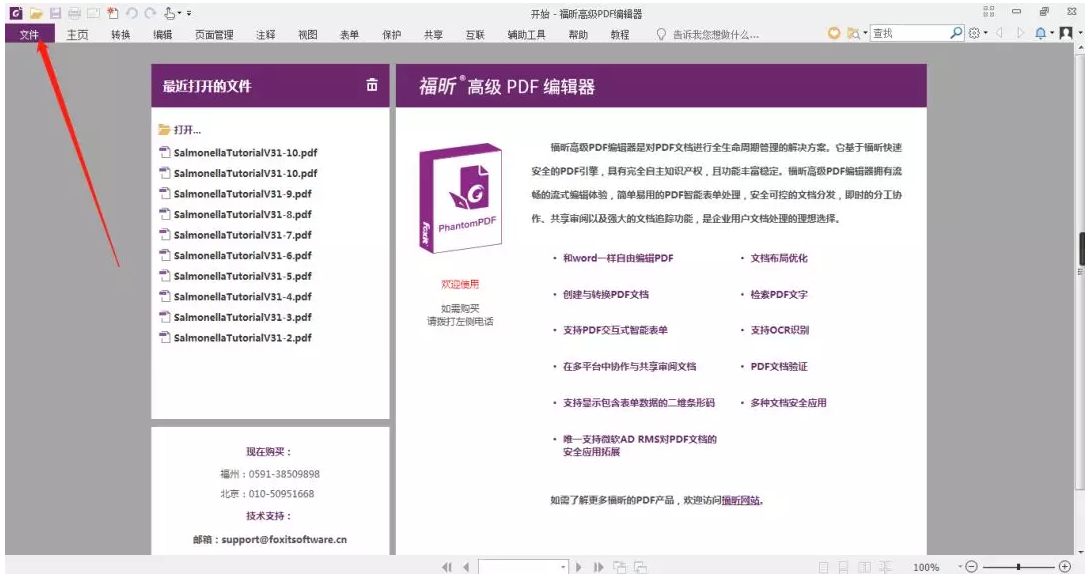
2.左側邊欄選擇動作導向
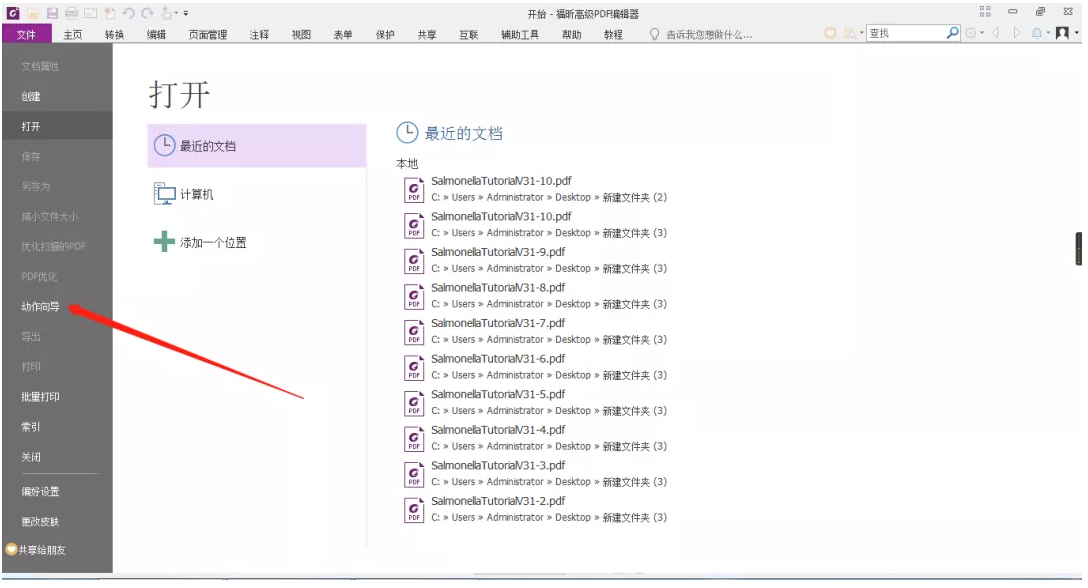
3.創建新動作
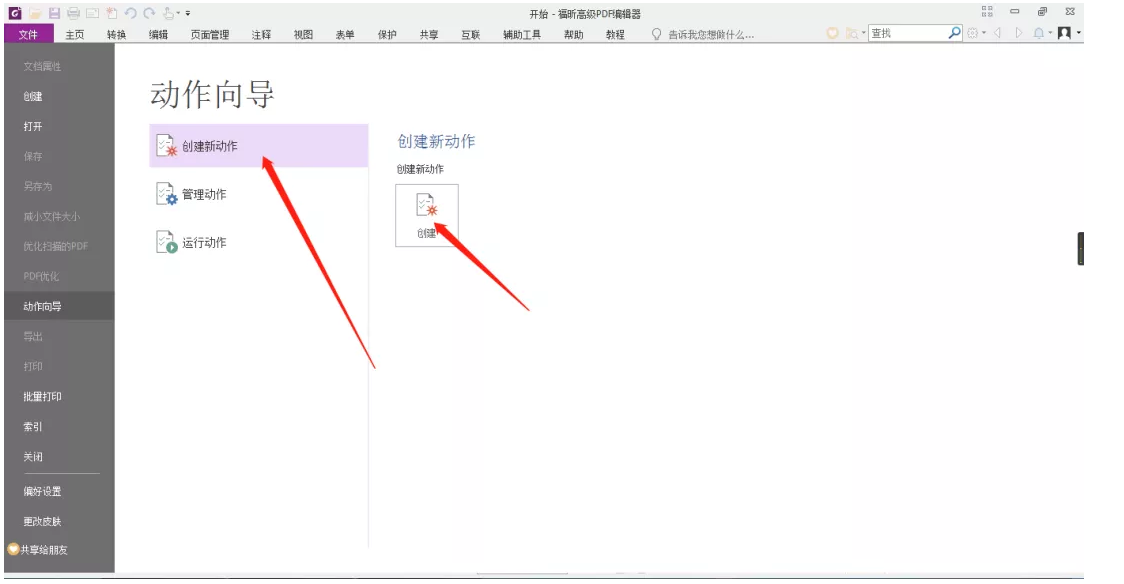
3.1在頁面管理(lǐ)中找到提取頁面
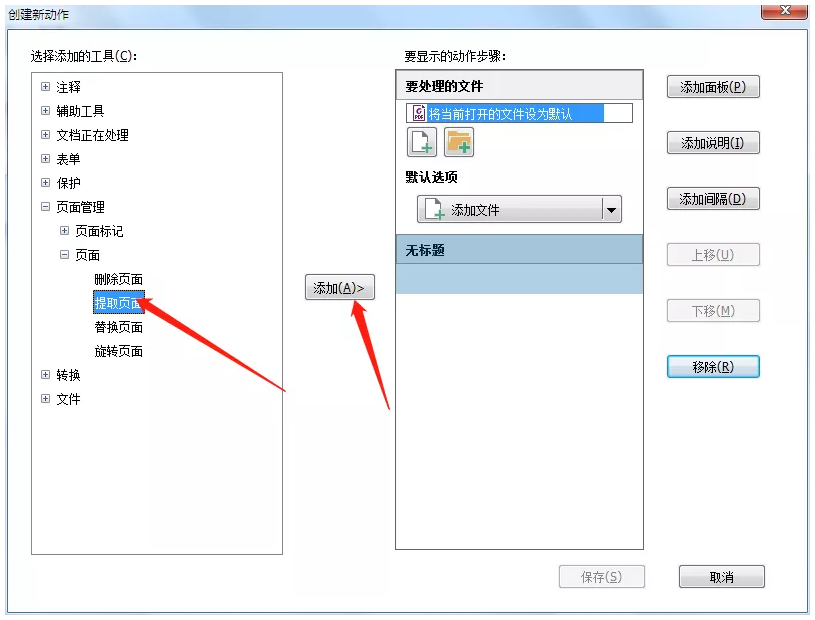
3.2設置提取頁面到指定位置
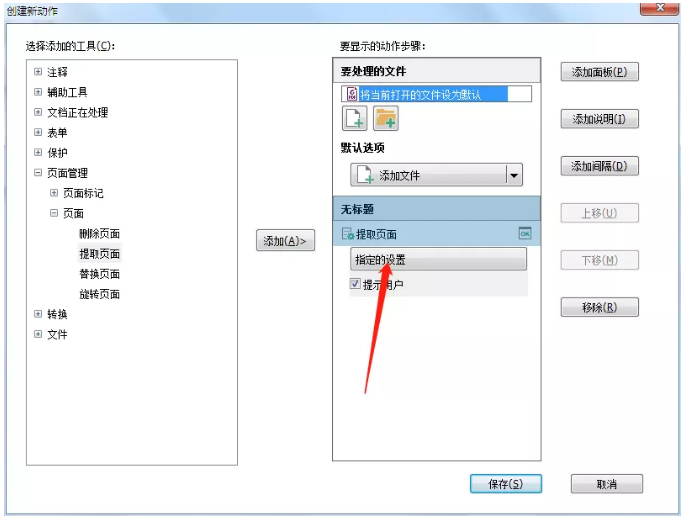
3.3設置需要提取的(de)頁面範圍和(hé)提取模式
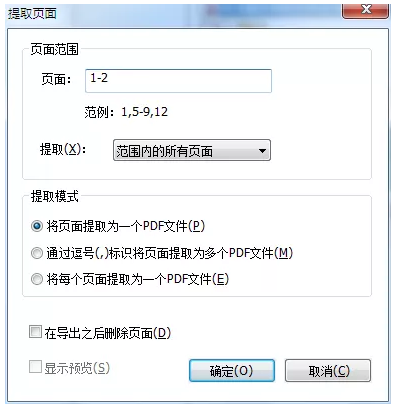
3.4取消勾選提示用戶
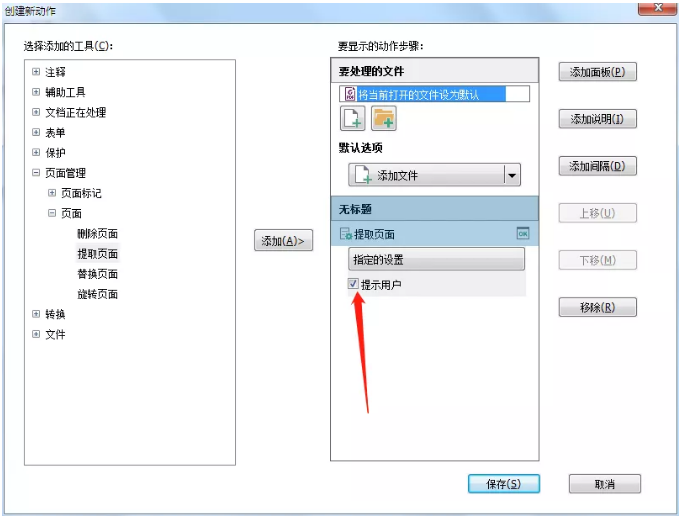
3.5設置默認選項為(wèi)添加文件夾
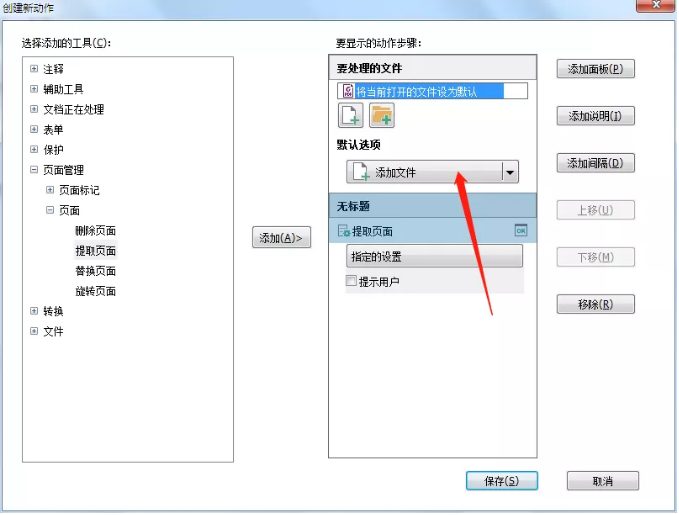
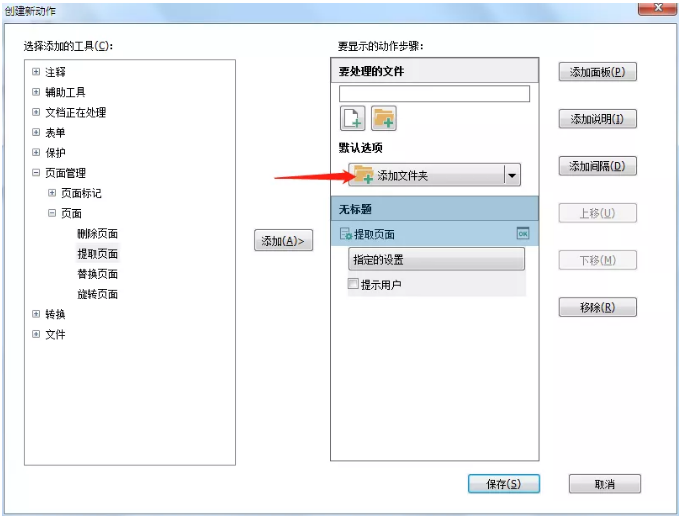
3.6點擊保存
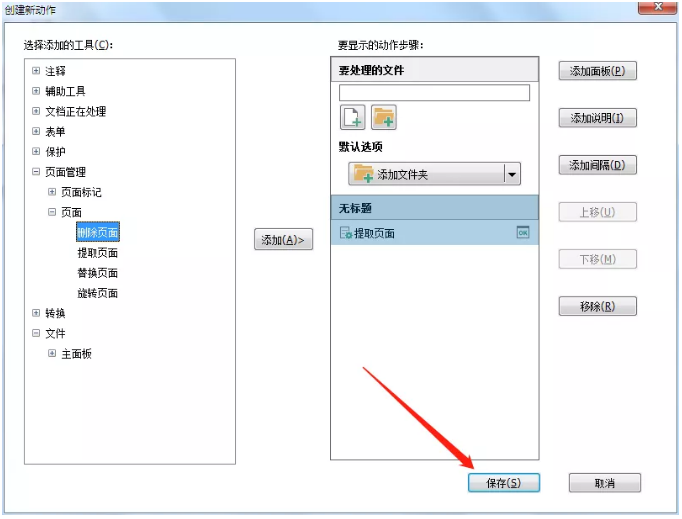
3.7最後設置此次動作名稱
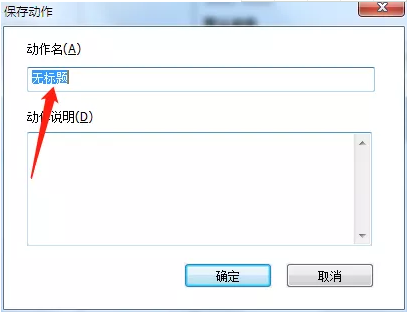
4.點擊運行(xíng)動作,選擇剛剛保存的(de)動作名稱
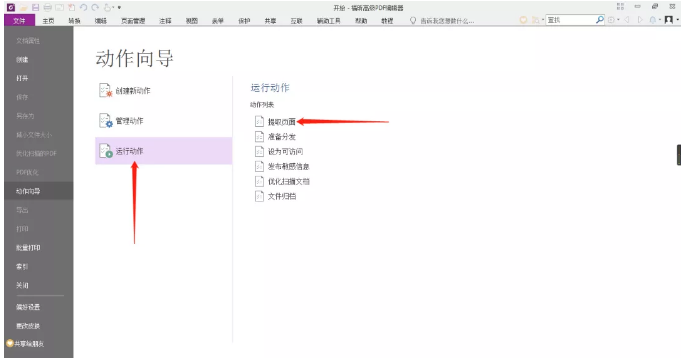
5.在右側運行(xíng)動作側邊欄中添加要處理(lǐ)的(de)文件夾
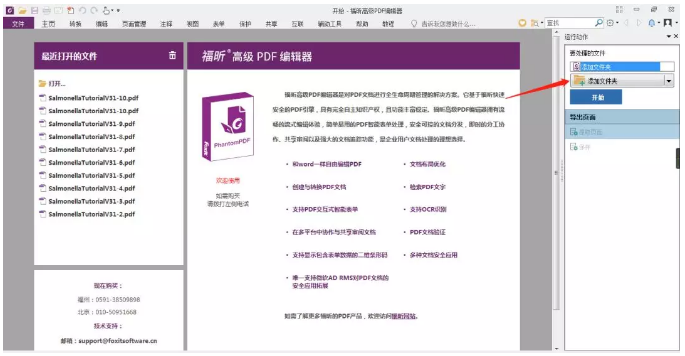
6.選擇放置PDF的(de)文件夾
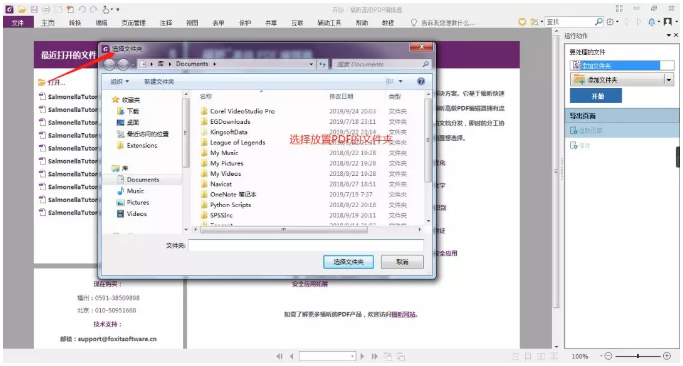
7.點擊開始,軟件自(zì)動開始提取PDF文檔
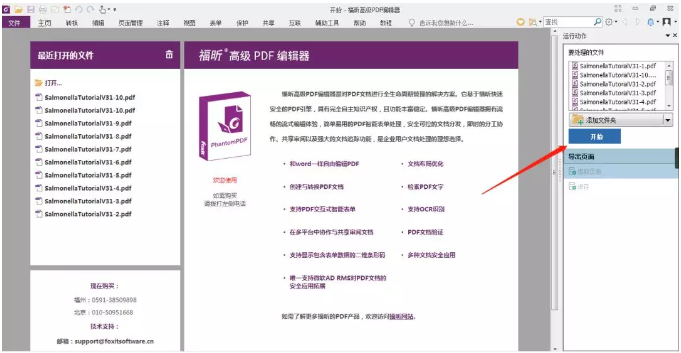
8.最後可(kě)以看到提取出的(de)文件。提取出的(de)文件名稱是:導出頁面自(zì)+原文件名
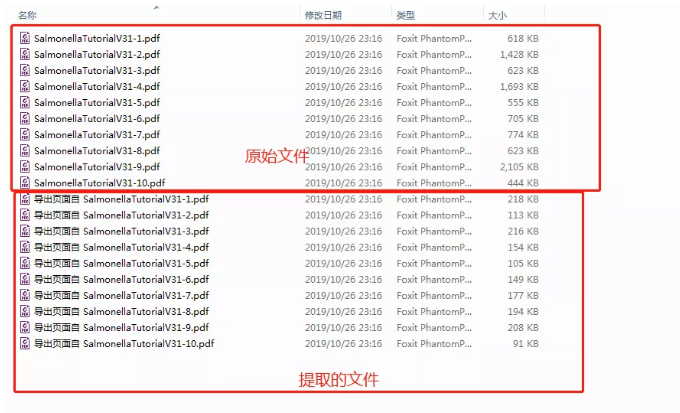
9.最後可(kě)以把提取出的(de)文件移入另外的(de)文件夾
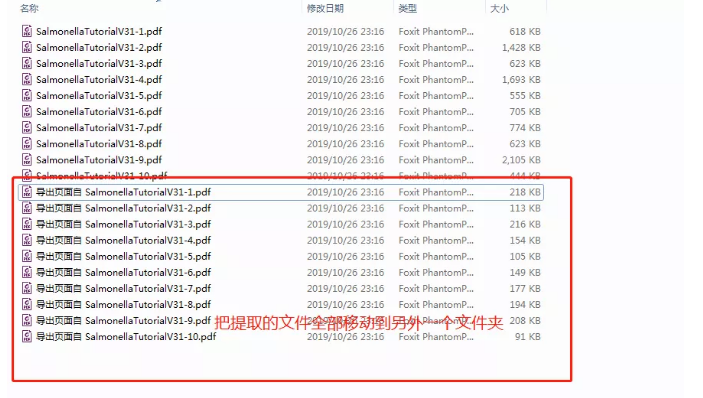
以上,今天的(de)技術分享就到這裏,新技能你get到了嗎?